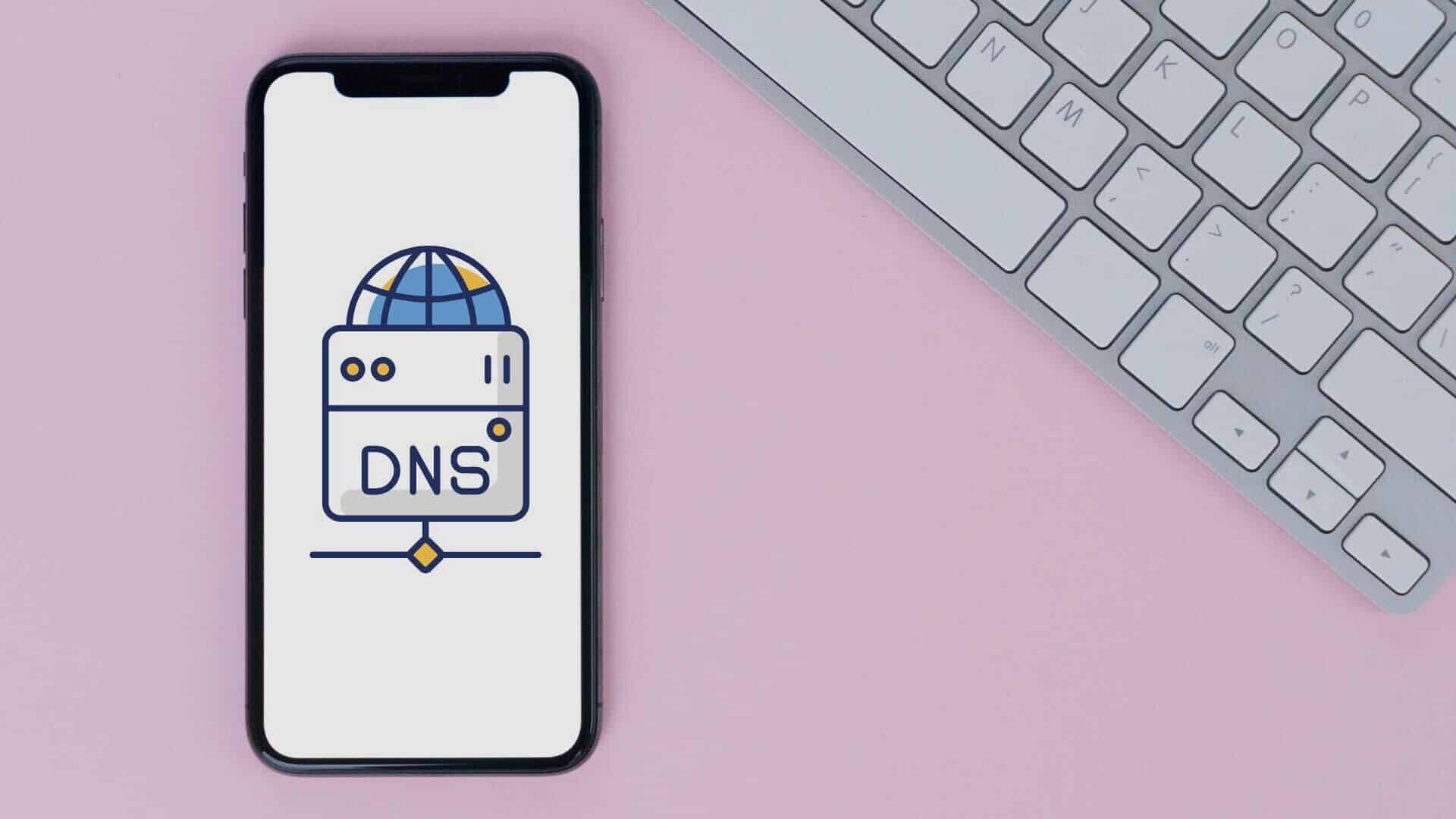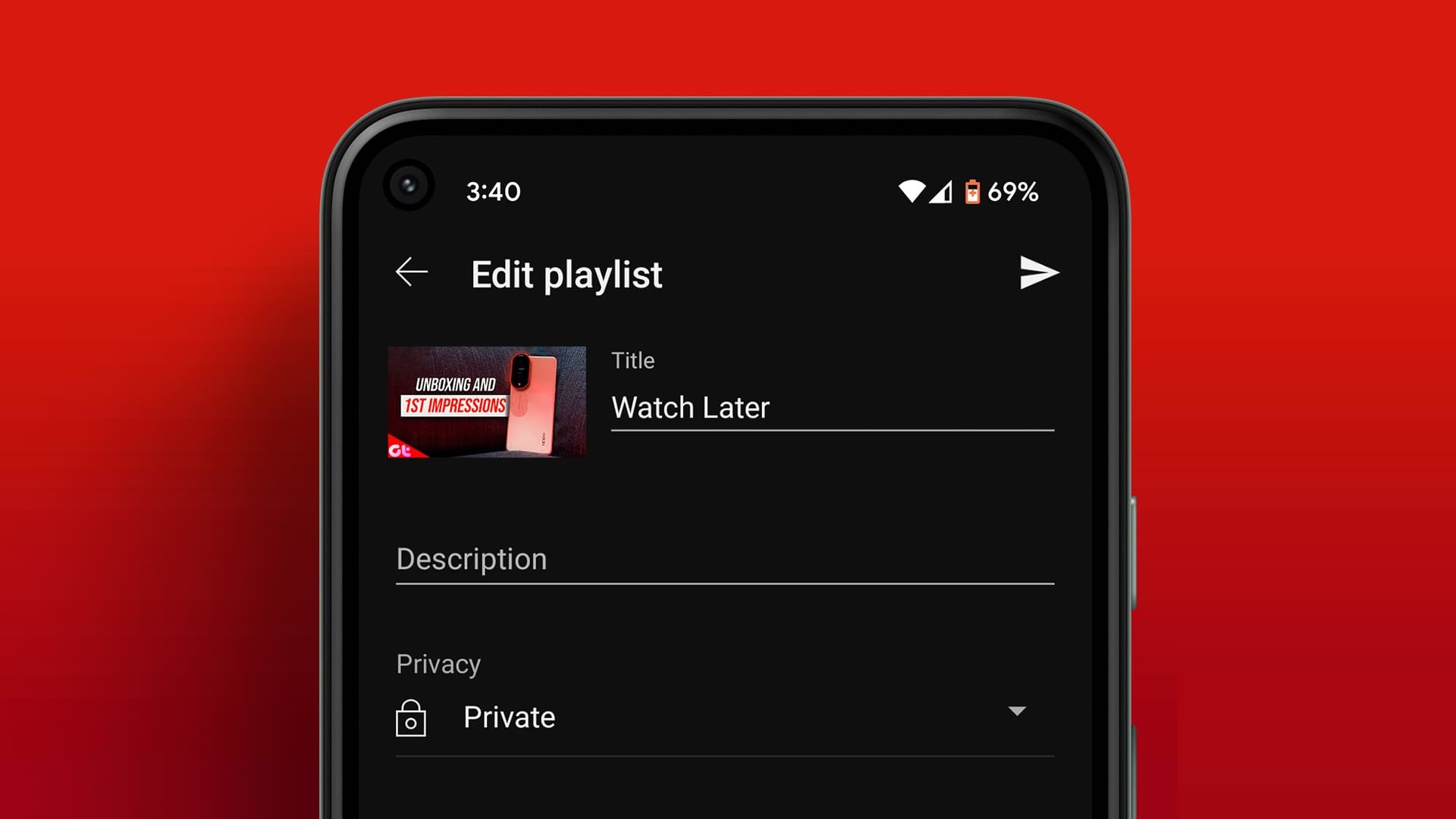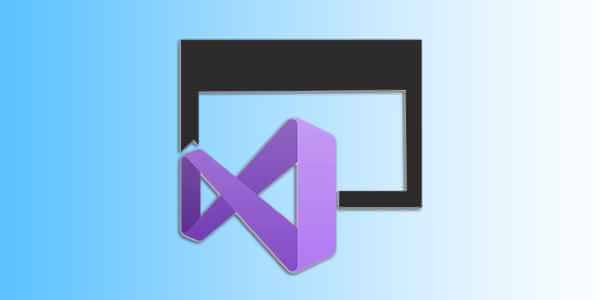I alle Office-dokumenter representerer toppteksten den øverste margen på siden, mens bunnteksten representerer den nederste margen. Topp- og bunntekster er nyttige for å inkludere informasjon som du vil skal vises på hver side i et dokument. For eksempel sidenummer, dokumenttittel eller fotnote.
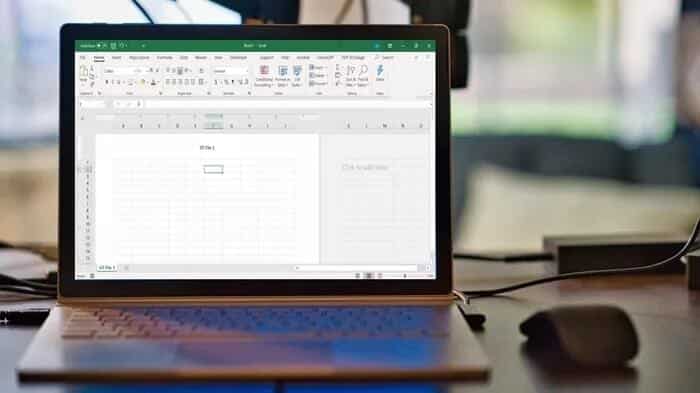
på Microsoft Excel , kan du bare få tilgang til topp- og bunntekst i sideoppsettvisning, forhåndsvisning eller i dialogboksen Sideoppsett.
Så hvis du vil legge til topp- og bunntekst i Excel-regnearkene dine, er det her hvordan du kan gjøre det.
Sett inn topp- og bunntekst i Microsoft Excel i sidelayoutvisning
For å inkludere en topp- eller bunntekst i Microsoft Excel, må du gjøre følgende:
Trinn 1: Kjør Microsoft Excel.
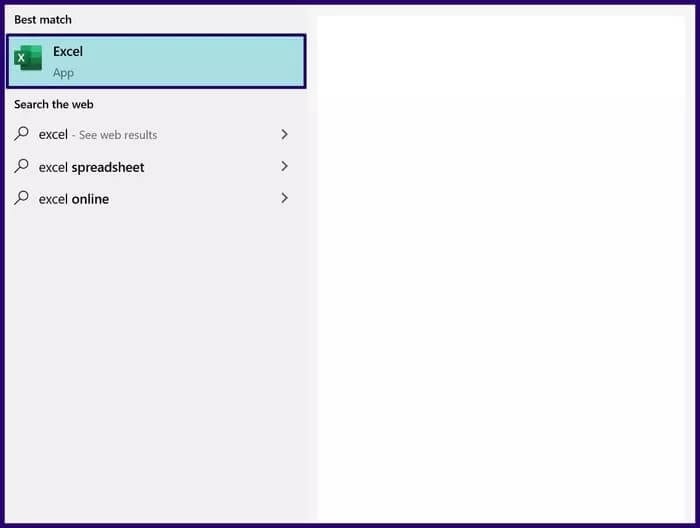
Trinn 2: Klikk på fanen Innsetting.
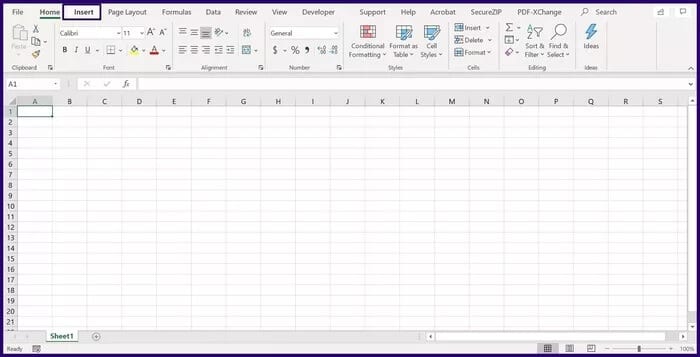
Steg 3: Velg rullegardinmenyen i tekstgruppen.
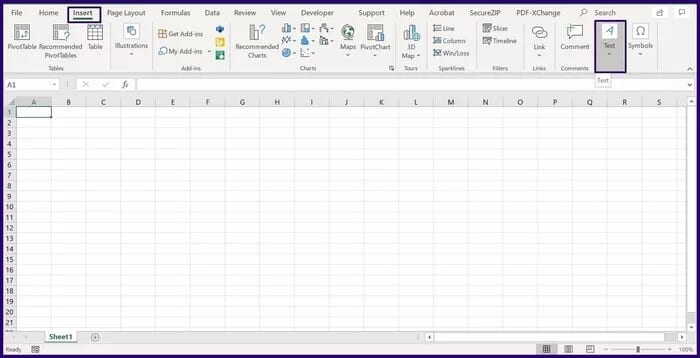
Trinn 4: Velg topp- og bunnteksten som vil endre regnearkvisningen til sidelayout.
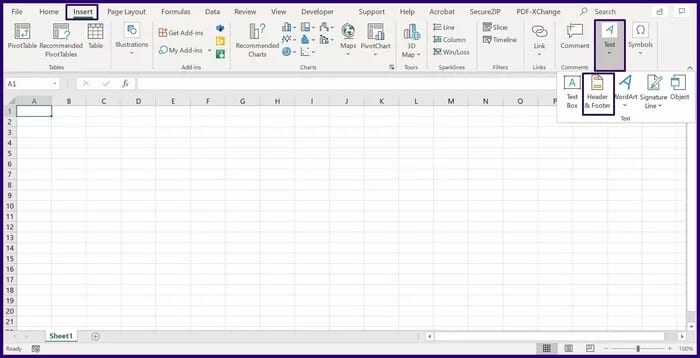
Trinn 5: Plasser markøren i feltet merket på regnearket Header. Øverst på båndet velger du topptekstelementene (sidenummer, bilde, gjeldende klokkeslett, dato).
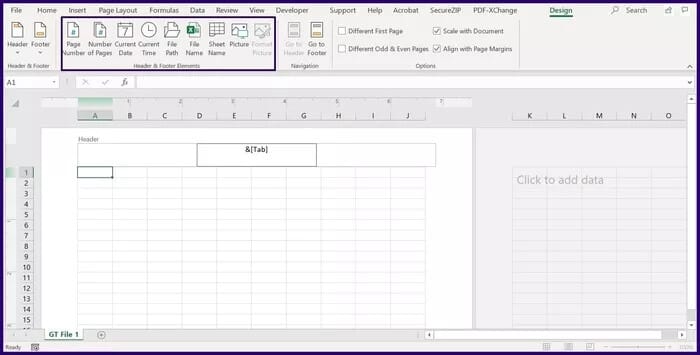
Steg 6: Øverst på båndet i navigasjonsfeltet velger du Gå til bunntekst for å komme til bunnmargen på regnearket.
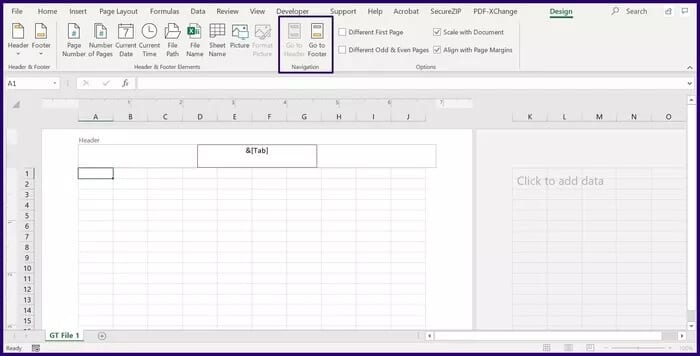
Trinn 7: Plasser markøren i feltet merket på regnearket Bunntekst. Øverst på båndet velger du bunntekstelementer (sidenummer, bilde, gjeldende klokkeslett, dato).
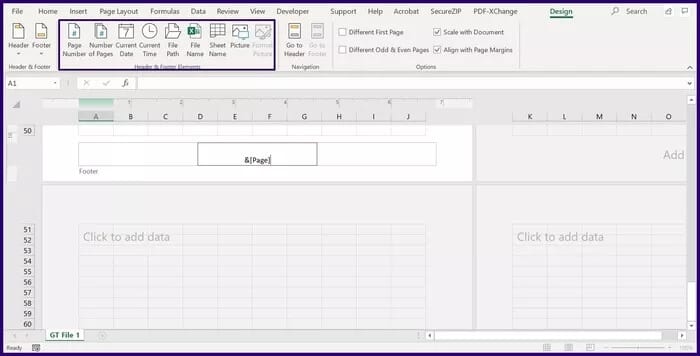
Trinn 8: velg nøkkel Flukt (Esc) på tastaturet for å avslutte topptekst- og bunntekstmenyen.
Sett inn topp- og bunntekst i Microsoft Excels dialogboks for sideoppsett
For å lage en egendefinert topp- eller bunntekst i Excel, må du få tilgang til Excels sideoppsett-dialog. Slik fungerer det:
Trinn 1: Velg regnearket der topp- eller bunnteksten skal settes inn.
Trinn 2: Velg på båndet Planlegger siden.
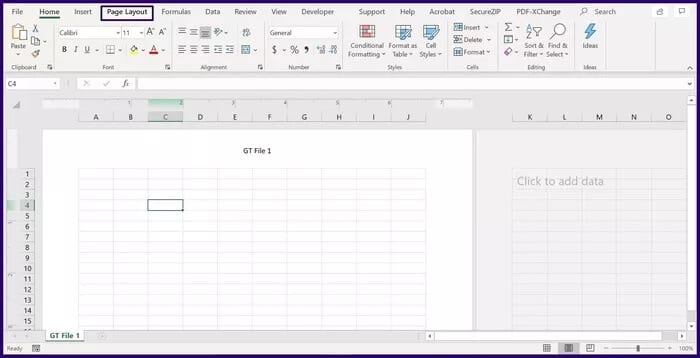
Steg 3: i feltet med tittelen Forberede side, klikk på spilleren for å se flere alternativer. Dette skal åpne dialogboksen Sideoppsett.
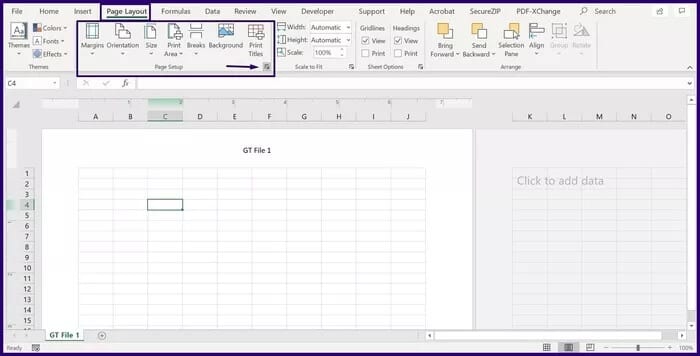
Trinn 4: I boksen Sideoppsett velger du Liste Topptekst bunntekst siden.
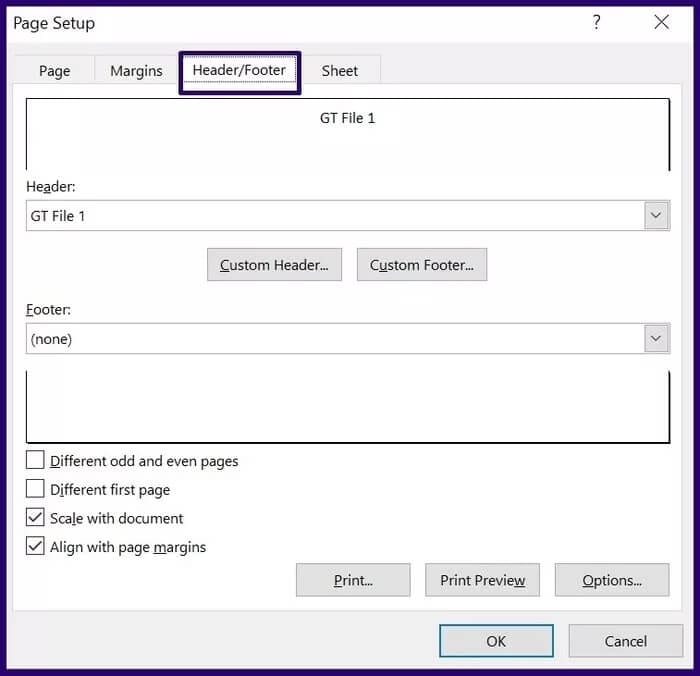
Trinn 5: Velg knappen med tittelen Custom Header eller Custom Footer.
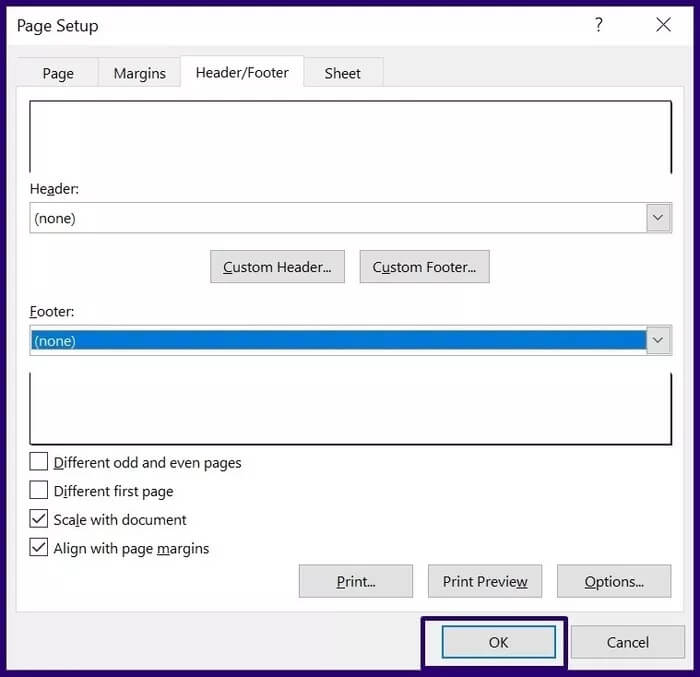
Steg 6: I den venstre, midtre eller høyre delen skriver du inn topp- eller bunntekstdetaljene. Dette kan være sidenummer, bilde, gjeldende tid, dato. Excel gir også instruksjoner på skjermen for redigering av topp- eller bunntekstinnhold.
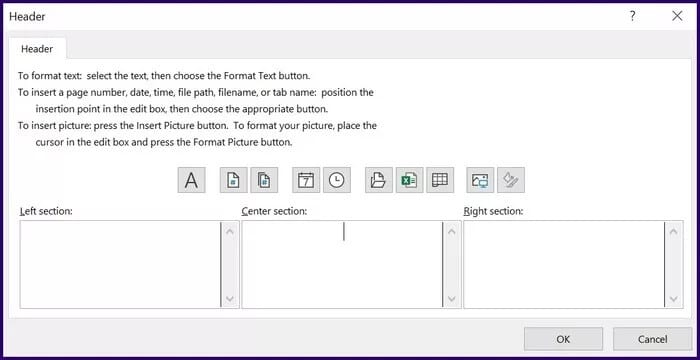
Rediger topp- og bunntekst i Microsoft Excel
Topp- eller bunnteksten i Microsoft Excel kan bare redigeres eller endres fra sideoppsettvisning. Slik navigerer du til sidelayoutvisning:
Alternativ 1: Endre visningen fra nedre høyre hjørne av Microsoft Excel
Hvis du bruker Microsoft Excel skrivebordet Det er veldig enkelt å bytte til sidelayoutvisning. Slik gjør du det:
Trinn 1: I nedre høyre hjørne av Excel også kalt statuslinjen, hold markøren på ikoner.
Trinn 2: Velg ikonet som viser sideoppsettvisning.
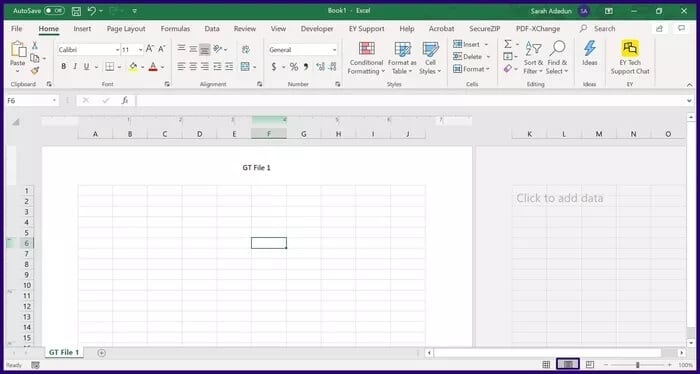
Steg 3: Plasser markøren i topp- eller bunntekstfeltet på regnearket og gjør endringene direkte.
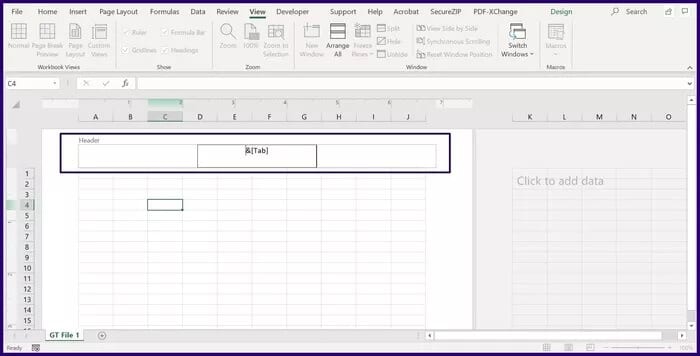
Alternativ 2: Endre visningen av Microsoft Excel-båndet
Hvis du bruker Microsoft Excel fra nettet, er dette alternativet mer praktisk. Slik fungerer det.
Trinn 1: Velg på båndet et tilbud.
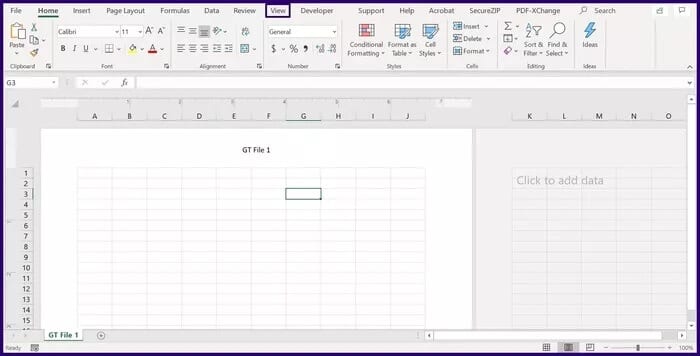
Trinn 2: I feltet Arbeidsbokvisninger velger du Sideoppsettet. Dette endrer visningen til sideoppsettvisning.
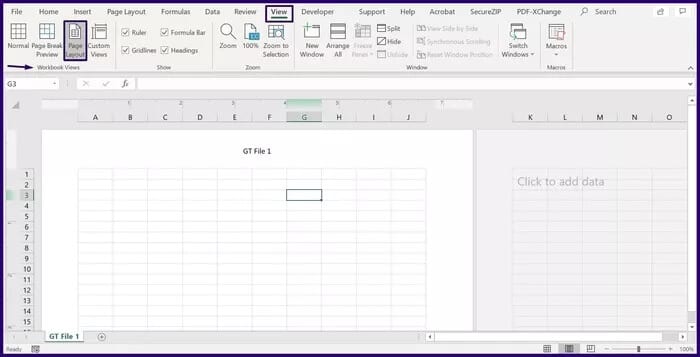
Steg 3: Plasser markøren i topp- eller bunntekstfeltet på regnearket og gjør endringene direkte.
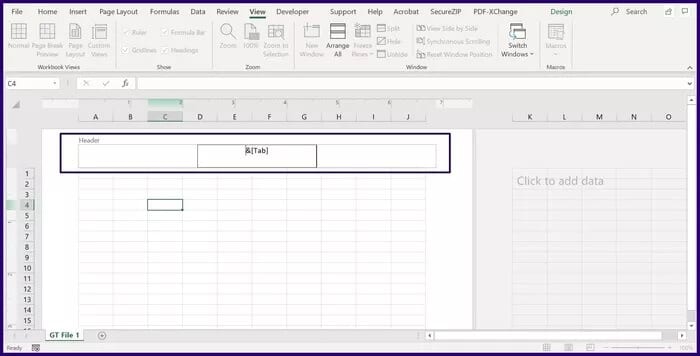
Slett overskrifter og oppstarter i Microsoft Excel
Hvis en topp- eller bunntekst ikke lenger er nødvendig i Excel-filen din, kan du alltid slette den. Slik gjør du det:
Trinn 1: Velg regnearket du vil slette topp- eller bunnteksten fra.
Trinn 2: Velg på båndet Planlegger siden.
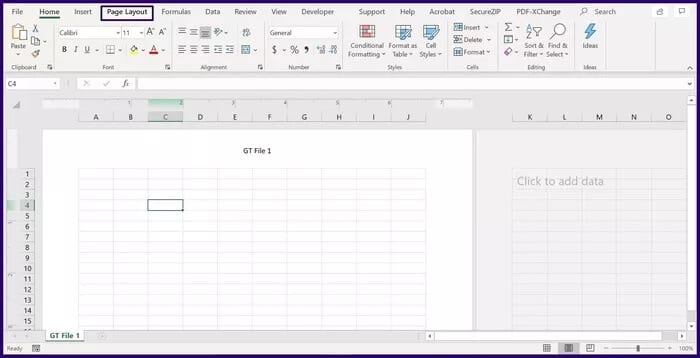
Steg 3: I feltet med tittelen Sideoppsett trykker du på utløseren for å se flere alternativer. Dette skal åpne dialogboksen Sideoppsett.
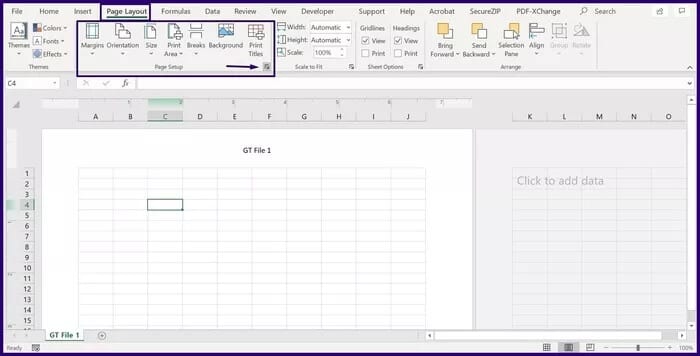
Trinn 4: I boksen Sideoppsett velger du Liste Topptekst bunntekst siden.
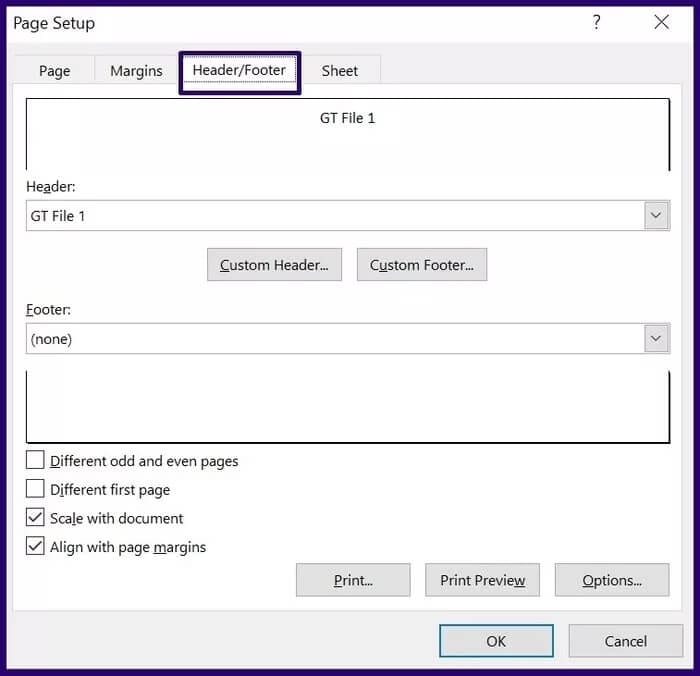
Trinn 5: Velg rullegardinpilen i feltet med tittelen Overskrift. Rull opp til du ser Ingen-alternativet.
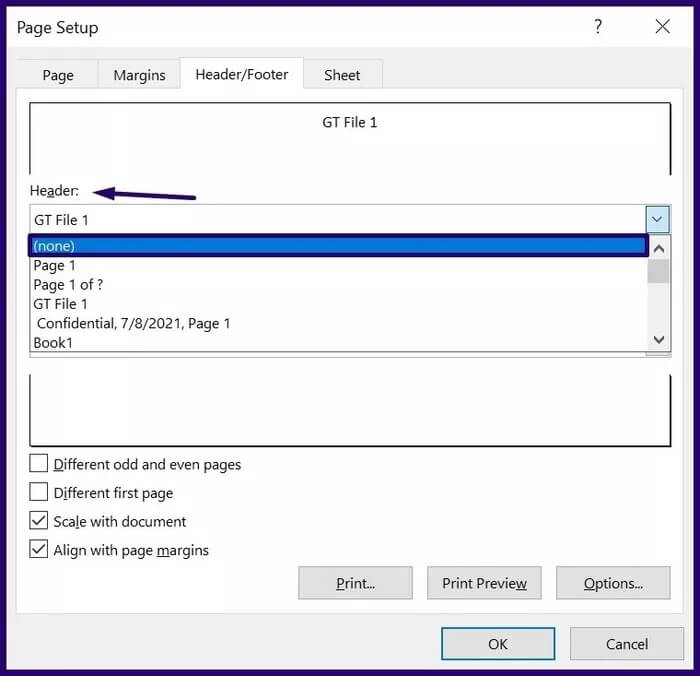
Steg 6: i feltet merket "sidebunntekst, velg rullegardinpilen. Rull opp til du ser Ingen-alternativet.
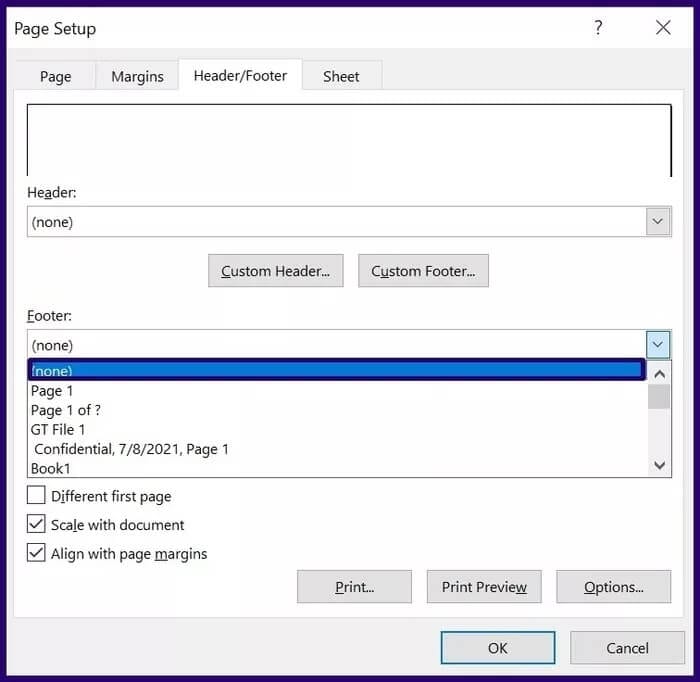
Trinn 7: Lagre endringene ved å klikke på "OK".
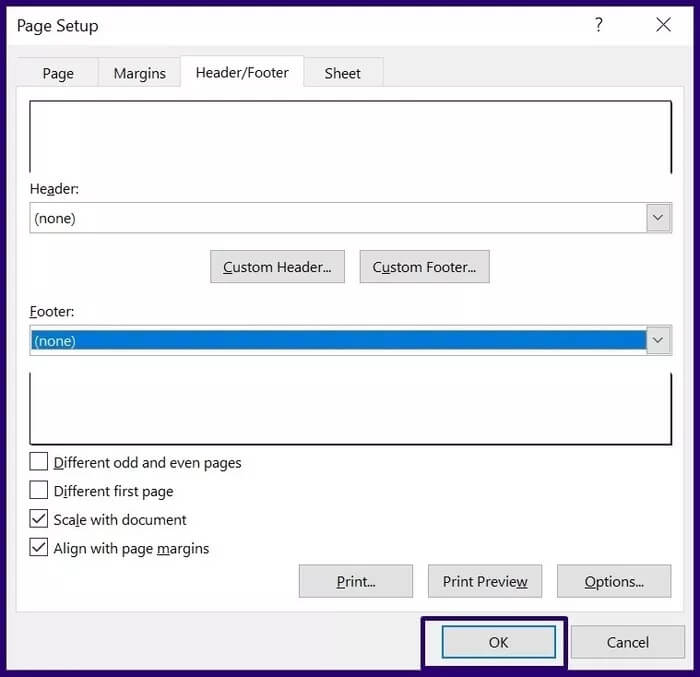
Se MICROSOFT EXCEL-ARK side ved side
Sidelayoutvisningsfunksjonalitet er ikke begrenset til å sette inn topptekst og bunntekst kun i Microsoft Excel. Du kan også bruke tab for å vise flere Excel-ark side ved side.